Wie kann man unter Windows 10 das Mikrofon aktivieren und testen? Wie kann ich ein deaktiviertes Mikrofon von meinem Headset in Windows 10 aktivieren und wieder einschalten? Der eine oder andere Windows 10-Nutzer wird vielleicht ein Mikrofon an sein PC oder Laptop angeschlossen haben und sollte dieses nicht funktionieren oder nicht erkannt werden, obwohl das Mikrofon angeschlossen ist, dann könnte das unter anderem daran liegen, weil das Mikro deaktiviert ist. Wie Du das Gerät wieder deaktivieren und anschließend testen kannst, dass haben wir unter den folgenden Absätzen beschrieben.
Windows 10 deaktiviertes Mikrofon aktivieren
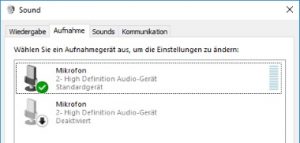 Egal ob Du ein externes Mikrofon über USB oder aber ein Headset mit Mikrofon angeschlossen hast, sollte dieses deaktiviert sein, dann kannst Du das Mikrofon über die folgenden Schritte in Windows 10 wieder aktivieren.
Egal ob Du ein externes Mikrofon über USB oder aber ein Headset mit Mikrofon angeschlossen hast, sollte dieses deaktiviert sein, dann kannst Du das Mikrofon über die folgenden Schritte in Windows 10 wieder aktivieren.
- Klicke mit der rechten Maustaste unten rechts auf das Lautsprecher-Symbol im Tray-Bereich der Taskleiste.
- Wähle im Kontextmenü die „Aufnahmegeräte“ aus und es sollte das deaktivierte Mikrofon angezeigt werden. Wenn dem nicht so ist, dann musst Du vorher die ausgeblendeten Audiogeräte anzeigen, dazu einfach Rechtsklick und „Deaktivierte Geräte anzeigen“.
- Das deaktivierte Mikrofon erkennt Du an dem Symbol mit einem Pfeil nach unten erkennen. Mit einem Rechtsklick kannst Du das Mikrofon über das Kontextmenü aktivieren.
Mikrofon testen unter Windows 10
Hast Du das deaktivierte Mikrofon wieder aktiviert, dann kannst Du dies auch direkt testen. Das geht zum einen in der Anwendung in der man das Mikrofon verwendet, also beispielsweise in Skype oder aber auch in Teamspeak und Discord, aber auch unter Windows 10 kannst Du direkt einen Mikrofon-Test durchführen und dieses einstellen.
- Um das Mikrofon testen zu können musst Du erst wieder mit der rechten Maustaste unten rechts auf das Mikrofon-Symbol klicken und die Aufnahmegeräte öffnen.
- Anhand der grünen Balken auf der rechten Seite solltest Du schon sehen können, ob das Mikrofon funktioniert oder nicht. Weitere Tests und Einstellungen kannst Du über die rechte Maustaste und „Spracherkennung konfigurieren“ durchführen.